Amazon Fire TV Stick'ten DVD Kaydediciye Filmler Nasıl Kaydedilir
Amazon Fire TV Stick, size TV şovlarına, filmlere, müziğe, fotoğraflara ve oyunlara erişim sağlayan taşınabilir bir akış cihazıdır. Kullanıcılar Fire Stick'te ücretsiz TV kanallarını izleyebilir. Ayrıca, abonelikleriniz olduğu sürece kullanıcıların Amazon Fire TV Stick'ten Netflix, YouTube, Hulu, Disney + gibi yayın hizmetlerini izlemelerine olanak tanır.
Fire Stick'te abonelik olmadan film izlemek istiyorsanız, bunları kayıt yazılımı ile DVD'ye kaydedebilirsiniz. Bu makalede, filmleri veya TV şovlarını Amazon Fire Stick'ten DVD kaydediciye kaydetmek için adım adım çözümler alacaksınız.
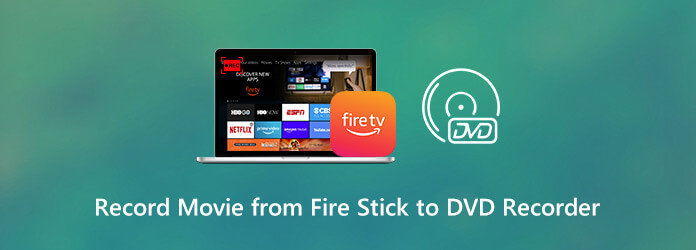
Fire Stick, Amazon'dan çok çeşitli içeriğe ve daha fazlasına erişmenizi sağlayan bir akışlı video oynatıcıdır. Fire Stick, TV'nizin HDMI bağlantı noktasına takılarak en sevdiğiniz filmlere, TV şovlarına, abonelik hizmetlerine, müziklere, fotoğraflara ve oyunlara erişmenizi sağlar. Amazon Fire Stick, uzaktan kumandadan kurtulmanızı sağlar. Yapmanız gereken, Fire TV Stick'inizi kontrol etmek için mobil cihazınızı kullanmaktır.

Amazon Fire Stick'ten DVD kaydediciye film kaydetmek istiyorsanız, Fire Stick'i TV'nize kurabilir ve DVD kaydediciyi TV'nize bağlayabilirsiniz.
Fire TV Stick'i kurmadan önce hazırlanın:
Fire Stick filmlerini DVD kaydediciye bağlayın ve kaydedin:
Adım 1. Amazon Fire TV Stick'i TV'nizin HDMI bağlantı noktasına takın.
Adım 2. Tüm cihazlarınızı güç kaynaklarına bağlayabilirsiniz. HDMI çıkışını Elgato yakalama kartına bağlayın.
Adım 3. Elgato yakalama kartının çıkışını monitöre bağlayın. Elgato yakalama kartını bilgisayarınızın USB bağlantı noktasına bağlayın.
Adım 4. Üç fişi DVD kaydediciye bağlayın. DVD diskini yerleştirin ve medya or Senkronizasyon bilgisayar ekranınıza.
Adım 5. Monitörü açın ve Blokflüt Fire Stick'i DVD kaydediciye kaydetmeye başlamak için düğmesine basın. (Amazon videosunun çalışmamasını düzeltin)
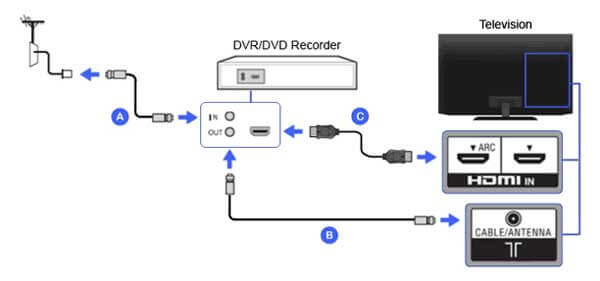
Fire Stick'ten video kaydetmek istiyorsanız, önerilen video kayıt yazılımını deneyebilirsiniz - Blu-ray Master Ekran kaydedicisi. Bilgisayarınızdaki abone olunan hizmetler de dahil olmak üzere Amazon Fire Stick'ten akışlı video ve TV şovları kaydetmenize olanak tanır. Bu arada, bilgisayar ekranını otomatik olarak sesli olarak kaydetmek için bir program ayarlayabilirsiniz.
İndir düğmesine tıklayarak bu ekran kaydediciyi ücretsiz indirin. Bilgisayarınıza kurun ve başlatın. Seç Video Kaydedici Ana arayüzde.

Fire TV'nize bir HDMI kablosuyla bir dizüstü bilgisayar bağlayın. TV'nizi açın ve AV giriş PC'sini seçmek için uzaktan kumanda üzerindeki AV düğmesini kullanın. TV'nizle bir el sıkışma protokolü yürütmek için bilgisayarınızı açtığınızda.
Klinik Her Şey Dahil or görenek ekran kayıt bölgesini istediğiniz gibi seçmek için. Aç Sistem Ses or Mikrofon Fire Stick filmini sesli kaydetmek için

Tıkla REC Fire Stick filminizi kaydetmeye başlamak için düğmesine basın. Ekranı yakalarken kayıt dosyasını düzenlemeniz gerekir. Kaydı bitirmek istediğinizde dur Kaydı önizlemek ve bilgisayarınızda kaydetmek için düğmesine basın.

1. Fire Stick'ten harici sabit diske nasıl kayıt yaparım?
Amazon App Store'dan ES File Explorer'ı indirin ve yükleyin. Harici sabit sürücüyü Fire Stick'e takın. ES Dosya Gezgini'ni başlatın ve ortam dosyalarını mevcut klasörden harici sabit sürücüye kesin.
Hepsi bu, Windows ve Mac'te Fire Stick'ten DVD kaydediciye film kaydetmek için. Yukarıdaki adımları izleyerek, DVD kayıt cihazınızı Fire Stick'e bağlamanın en basit yolunu elde edebilirsiniz. Son olarak Blu-ray Ana Ekran Kaydedici, akışlı videoları kaydetmek için akıllıca bir seçim olabilir. Fire Stick'ten DVD kaydediciye film kaydetmeyle ilgili hala sorularınız varsa, yorumda bize bir mesaj bırakabilirsiniz.
Daha fazla Okuma
Nasıl MPEG / MPG / MPEG2 / MPEG 4 video DVD dönüştürmek için
MPEG video dosyalarını DVD disklerine yazmanız mı gerekiyor? DVD yazma yazılımı için ücretsiz MPEG mi arıyorsunuz? MPEG DVD'ye yazmak için ücretsiz toplama listesini almak için bu yazı okuyun.
M4V'yi MP4'e Dönüştürmek için Nihai Kılavuz
M4V, MP4 ile aynı mı? M4V'yi Windows'ta MP4'e nasıl dönüştürebilirim? Mac için herhangi bir ücretsiz M4V - MP4 dönüştürücü var mı? Bu gönderi, M5V'yi Mac, Windows PC ve çevrimiçi ücretsiz olarak MP4'e dönüştürmenin 4 kolay yolunu paylaşıyor.
DVD Videolar Rip ve Düzenlemek için En İyi DVD Editor (Ücretsiz ve Profesyonel)
İşte yeni başlayanlar ve uzmanlar için 2 güçlü DVD düzenleme yazılımı. DVD dosyalarını Windows ve Mac'te kolaylıkla düzenleyebilirsiniz. Her türlü DVD disk, klasör ve ISO dosyası desteklenmektedir.
DVD Filmleri Kalite Kaybı Olmadan Kindle Fire (HD) Kopyalama
Kindle Fire'da DVD film izlemek kesinlikle iyidir. Burada DVD'leri kısa sürede dijital dosyalara kopyalamak için en iyi DVD Kindle Fire dönüştürücü ücretsiz alabilirsiniz.